
发布时间:2023-02-14 13: 52: 37
关键词:Internet Download Manager v6.41
品牌型号:小米 Air 13
系统:Windows 10
软件版本:Internet Download Manager v6.41
idm网络下载器能够自动识别捕获用户浏览的视频文件,并弹出idm下载悬浮窗供用户下载文件,有些用户会遇到idm悬浮窗没有出现或时有时无的情况,本文将会为大家讲解为什么idm没有悬浮窗,idm悬浮窗时有时无怎么办的具体解决方法。
一、为什么idm没有悬浮窗
要想知道idm为什么没有悬浮窗,我们要先了解idm的运行原理,idm下载器的全称叫做Internet Download Manager,是一款专业的网络资源文件下载加速器。idm能够自动嗅探网页中出现的资源链接,抓取多种资源文件类型,并以多线程的下载方式提高网络下载效率。
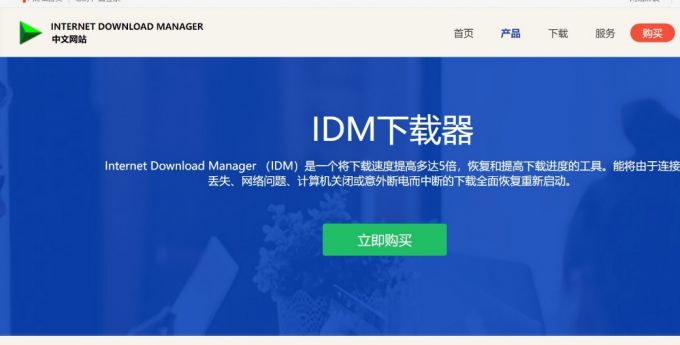
idm没有悬浮窗的原因主要有两个,第一是idm与网页浏览器不兼容,第二是idm无法抓取某些特定的文件类型。此外,idm的正常运行需要通过浏览器中的idm插件来完成,如果idm插件出了问题也会导致没有idm悬浮窗。
二、idm悬浮窗时有时无怎么办
我们在了解idm悬浮窗不出现的原因后,就能够有针对性地解决idm悬浮窗时有时无的问题,以下为三种对应解决方法。
1、补充idm可兼容浏览器类型
点击idm软件“下载”菜单的“选项”,出现下图的idm下载器配置界面,界面中idm提供了可兼容的浏览器列表。如果用户使用的浏览器类型不在列表中,那么需要点击右下角的“添加浏览器”,导入指定浏览器的运行程序,实现idm和浏览器的兼容,这样idm才能正常探测浏览器的可下载文件。
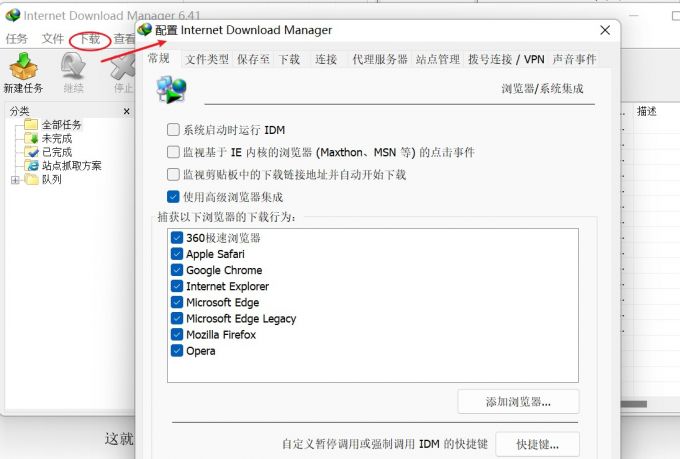
2、补充idm可抓取文件类型
点击idm配置面板下方的自定义悬浮条编辑功能,对idm可抓取文件类型做修改。
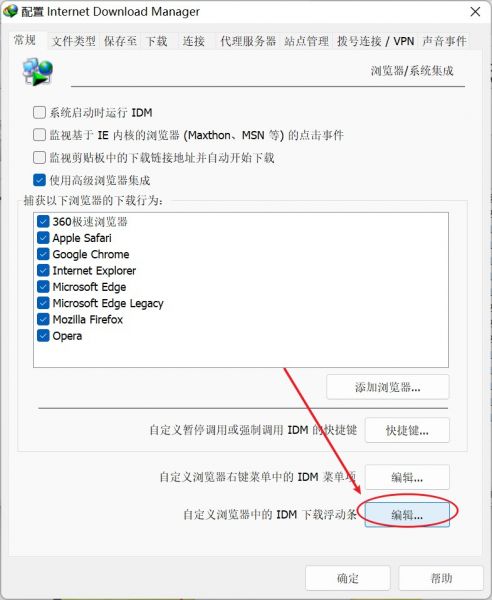
如图4所示,左侧列表是idm在运行过程中能够成功抓取到的文件类型,用户可以通过勾选来决定idm可抓取的文件类型,还可以通过右侧添加功能,增添新的文件类型。
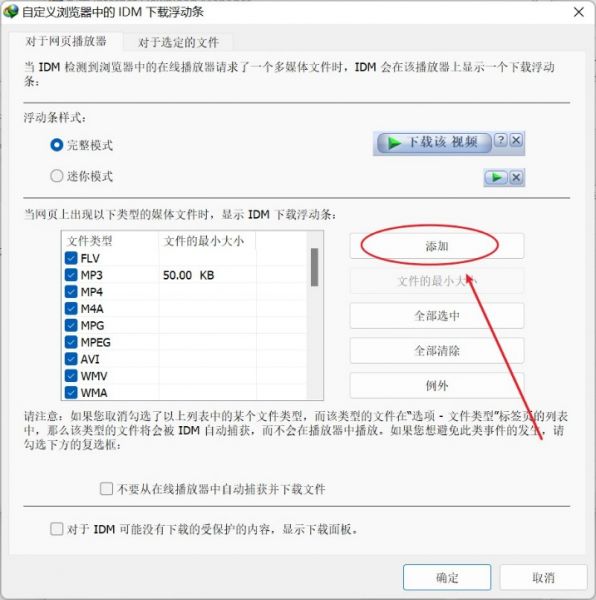
比如M4S格式就不在idm可抓取的文件列表中,点击“添加”出现下图的弹窗,输入“M4S”格式名称并保存后,一旦浏览器出此文件类型,idm悬浮窗就会弹出提示用户进行下载。
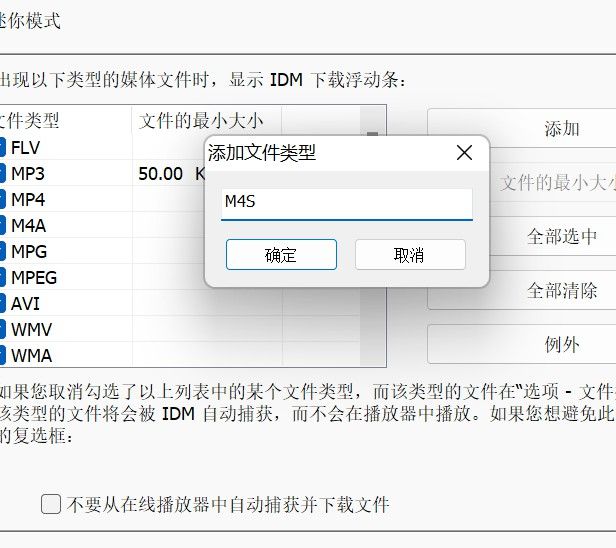
3、更新idm插件
打开浏览器,以火狐浏览器为例,在右上方的菜单栏中找到“扩展和主题”选项,点击此选项进入浏览器的插件管理界面。
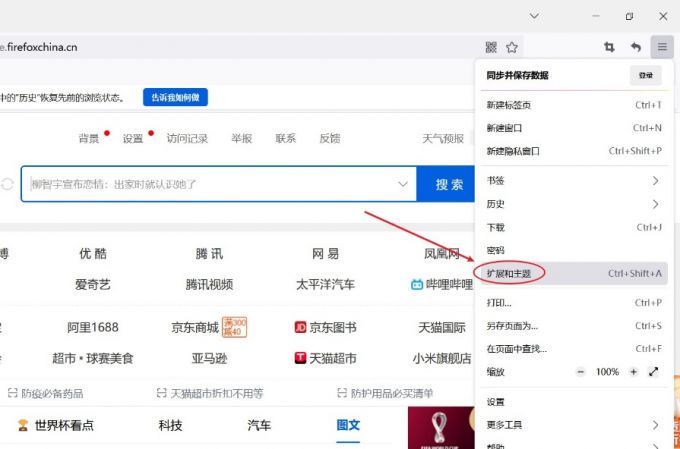
在火狐浏览器的插件管理界面中找到IDM插件,点击“添加到Firefox”。
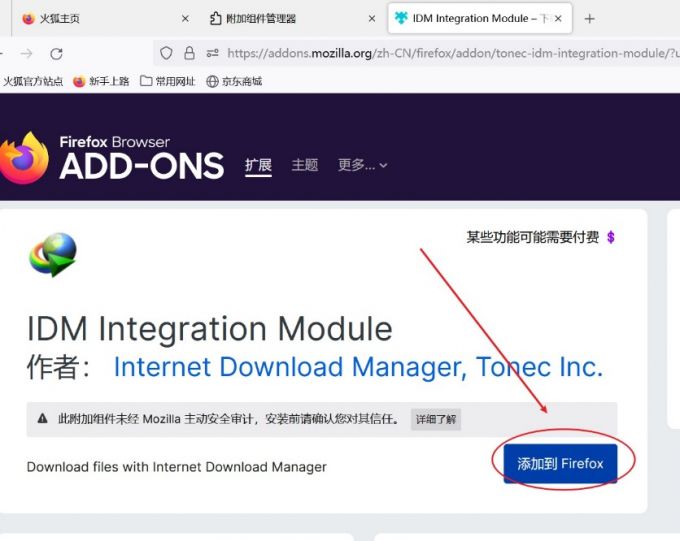
出现下图的提示就表明idm插件已经成功配置到浏览器当中,接着右键点击idm插件图标的“管理扩展”选项,对idm进行重新设置。
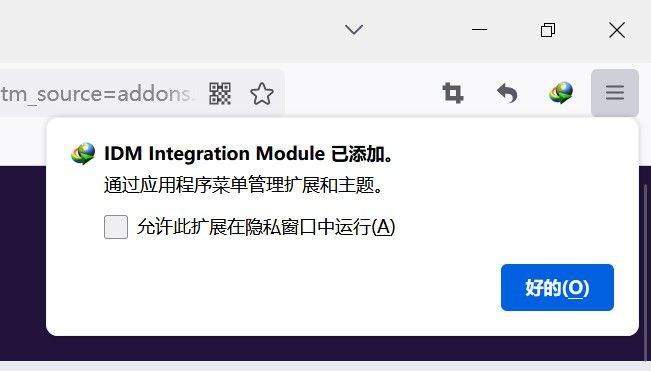
将idm的允许自动更新选项设置为常开状态,这样idm就能实现自动更新状态,保证在最大程度上识别抓取更多可下载文件,防止idm悬浮窗时有时无现象的出现。

所有设置完成后,打开浏览器的视频页面,idm下载悬浮窗就会出现在视频右上方位置。
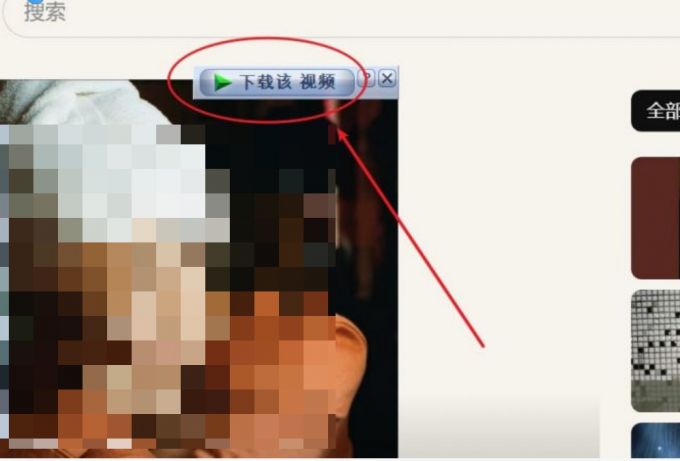
点击idm下载悬浮窗后出现下图的下载选项,用户根据喜好选择任意类型和画质后就可以成功下载该视频文件。
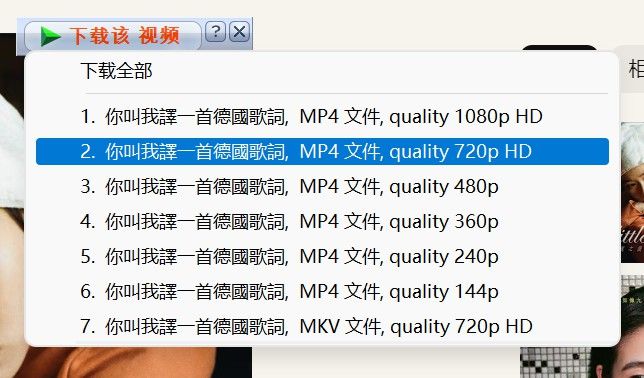
小结
以上就是关于idm没有悬浮窗,idm悬浮窗时有时无怎么办的全部内容了,idm下载悬浮窗出现问题,需要我们从idm的识别浏览器类型、抓取文件类型和插件的更新三个角度来解决,如果大家想要了解更多关于idm下载器的使用技巧,欢迎访问idm中文网站。
展开阅读全文
︾